Le Mag

Le contenu de la BeatBuddy passe en version 2.0
La BeatBuddy est devenue la meilleure amie des musiciens en répète : son contenu par défaut est désormais optimisé.
En bref, qu'est-ce qui a changé ?
L'arborescence des dossiers et les morceaux n'ont pas bougé. Cependant, pratiquement tous les rythmes et les sons ont été améliorés. Citons, parmi les améliorations :
- La microdynamique : les charlestons, par exemple, disposent désormais d'un meilleur ratio entre les notes accentuées et non accentuées. Les ghost notes ont également été améliorées sur la caisse claire.
- Le groove : vos beats sonneront mieux grâce à un son plus précis et des boucles plus fluides.
- Simplification des variations : si un beat comprend trop de variations, il est simplifié et raccourci à 2 ou 4 mesures.
- Simplification des fills : beaucoup de fills de batterie ont été remplacés par des remplissages de patterns plus simples, tandis que d'autres ont été édités, simplifiés et quantifiés pour mieux s'adapter aux rythmes.
- Simplification des accompagnements : certains accompagnements trop complexes ont été simplifiés, d'autres ont été modifiés, et notamment affinés et synchronisés pour mieux correspondre aux rythmes.
- Changement de la drum map sur le kit Latino.
- Remplacement de certains sons : sur les kits Standard, Jazz et Latino.
- Mixage et niveaux des kits de batterie : les éléments et les volumes de tous les kits de batterie ont été homogénéisés.
Tous les kits de batterie premium ont également été optimisés. Si vous en possédez certains, téléchargez la dernière version de chacun d'entre eux depuis votre compte Library.
Les noms des accompagnements, des chansons et des rythmes ont été conservés, mais chaque son ayant été modifié comprend un "!" ou un "+" à la fin de son nom.
Retrouvez la liste détaillée de tous les changements >
Dans le détail
Le Jazz Genre a été entièrement ré-enregistré et édité. Il ne ressemble plus du tout à la version précédente. Les anciens morceaux ont été supprimés. Tous les rythmes sont précis et donnent l'impression d'être accompagné d'un véritable batteur pour chaque tempo pour lequel ils ont été conçus.
Le Jazz Drumset comprend un nouveau son de caisse claire, plus précis et réaliste. Les Toms 2 et 3 et le kick ont été remixés et ré-édités pour sonner de manière plus chaleureuse et plus claire. Le nouveau son de groove Jazz est également plus réaliste, surtout lorsqu'il est utilisé sur le kit Jazz mis à jour.
Le Latin Drumset a été entièrement remanié et simplifié. Les congas et la timbale basse ont été égalisés afin de réduire l'impression de tintement. Un nouvel instrument rejoint également le set, le guira.
Retrouvez ici tous les détails sur ce Latin Drumset, avec un récapitulatif des changements réalisés.
Le Latin Genre a vu tous ses rythmes édités pour correspondre au nouveau drum mapping. ils sont aussi plus réalistes, et leur micro-dynamique a été améliorée.
Le Standard Drumset comprend de nouveaux sons de caisse claire, plus précis. De nouveaux toms rejoignent également le set, permettant d'obtenir un son plus énergique.
NOTE : Les drumsets ont une nouvelle nomenclature pour indiquer leur mise à jour sur ordinateur, mais ils apparaissent sous leur dénomination d'origine sur le BeatBuddy Manager.

Comment mettre à jour votre BeatBuddy ?
Si vous n'avez pas utilisé le BeatBuddy Manager, et que vous n'avez pas de contenu personnalisé ou Premium, vous pouvez directement télécharger ce contenu, et le décompresser sur une carte SD vide. Il comprend les nouveaux éléments 2.0 de la BeatBuddy.
Si vous possédez du contenu personnalisé ou Premium et que vous souhaitez utiliser le BeatBuddy Manager, voici la marche à suivre. La procédure comprend 3 étapes : BACKUP, CLEAN UP et INSTALL.
BACKUP
- Si vous avez créé vos propres morceaux et fichiers, exportez-les depuis votre projet BeatBuddy Manager vers votre ordinateur. Démarrez le BeatBuddy Manager et ouvrez votre projet. Rendez-vous dans le dossier que vous souhaitez exporter et sélectionnez File > Export > Folder.
- Pour exporter une chanson, rendez-vous dans File > Export > Song. Vous aurez besoin d'exporter individuellement chaque dossier que vous souhaitez conserver. Lorsque vous aurez terminé, fermez le BeatBuddy Manager.
- Si vous avez acheté des albums ou des drumsets sur la Premium Library, vous aurez besoin de les ré-importer dans le Default Content Project v2.0. Vous devrez les télécharger à nouveau depuis votre compte Premium Library.
- Si vous avez acheté la Complete Collection, vous pouvez la télécharger à nouveau avec tout le contenu par défaut mis à jour, les drumsets améliorés et le contenu Premium.
CLEANUP
Cette mise à jour nécessitera que vous enleviez tous les drumsets existants pour les remplacer par les nouveaux. Par exemple : les nouveaux rythmes Latinos ne seront pas compatibles avec les anciens. Vous avez 3 emplacements à vérifier et à nettoyer. Avant de commencer, assurez-vous que vous pouvez visualiser les dossier et les fichiers cachés sur votre ordinateur..
Tout d'abord, supprimez tout le contenu par défaut du dossier default_lib dans votre répertoire BBWorkplace sur votre ordinateur.
C:/Users/VotreNom/Documents/BBWorkspace/default_lib/
Supprimez les dossiers suivants : drum_sets, midi_sources, projects, songs, wave_sources.
Ensuite, rendez-vous dans le dossier user_lib pour supprimer tous les drumsets par défaut et premium qui s'y trouvent.
C:/Users/VotreNom/Documents/BBWorkspace/user_lib/drum_sets
Si vous avez créé des drumsets, laissez-les. Supprimez tous les autres.
Enfin, supprimez vos projets.
C:/Users/VotreNom/Documents/BBWorkspace/user_lib/projects
Il est recommandé de les sauvegarder au préalable, localement, sur votre ordinateur. Si vous ne voyez pas de projets mais que vous avez utilisé BeatBuddy Manager pour les gérer, vous ne visualisez sans doute pas les fichiers cachés. Activez cette fonctionnalité.
INSTALL
- Téléchargez le BeatBuddy Default Content v2.0 sur votre ordinateur.
- Téléchargez tout le contenu que vous avez acheté sur la Premium Library depuis votre compte..
- Dézippez le fichier Default Content v2.0 que vous venez de télécharger dans le dossier default_lib de votre BBWorkspace.
C:/Users/VotreNom/Documents/BBWorkspace/default_lib
5 dossier contiennent tout le contenu à copier : drum_sets, midi_sources, projects, songs, wave_sources. Ne vous inquiétez pas si certains fichiers vous semblent vides, tout y est.
- Démarrez le BeatBuddy Manager. Rendez-vous dans File > Open Project et choisissez le projet que vous venez de créer : BeatBuddy Default Content v2.0 – project.
- Une fois que vous aurez chargé ce projet, ajoutez tous les packages Premium que vous avez achetés, ainsi que tous les morceaux que vous avez créés et précédemment copiés sur votre ordinateur. En cas de doute sur la marche à suivre, regardez la vidéo correspondante sur notre page de tutoriels..
- Enfin, pour placer ce projet sur votre carte SD, insérez cette dernière dans le lecteur, et rendez-vous dans File > Export > Project To SD Card.
C'est fait ! Le contenu par défaut 2.0 est désormais installé sur votre BeatBuddy !
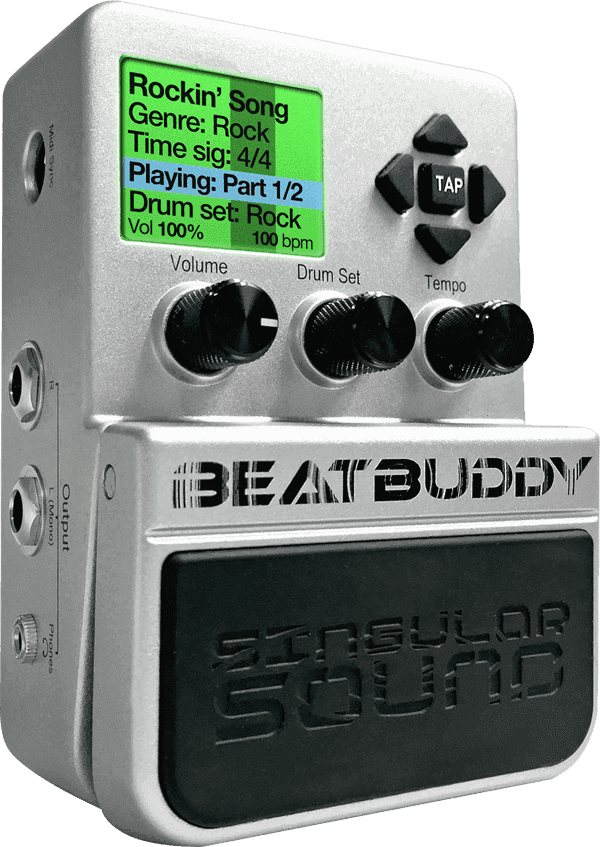 La BeatBuddy
La BeatBuddy
La fameuse boîte à rythmes à glisser dans votre poche, votre meilleur allié si votre batteur est malade et loupe la répète... cette pédale utilise des fichiers MIDI pour exécuter des compositions chargées dans leur mémoire, et puise ses sonorités depuis des enregistrements de batteurs professionnels.
Très polyvalente, la BeatBuddy s’adresse à la fois aux chanteurs, guitaristes, bassistes ou claviéristes, qui désirent bénéficier d’un support rythmique réaliste et évolutif.
Cette boîte à rythmes s'avère également très efficace pour les batteurs qui voudraient s'appuyer sur un métronome aux sonorités plus agréables que les standards du marché.
Conçue pour le studio comme pour la scène, la Beatbuddy est dotée d’un châssis métallique très robuste et est compatible avec le Footswitch Beatbuddy qui permet un contrôle encore plus complet du système.
La BeatBuddy est disponible chez vos revendeurs Singular Sound et sur Algam Webstore,
à un prix TTC public indicatif de 377 €.

